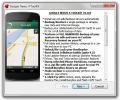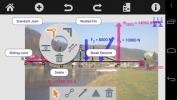Disa combina messaggistica SMS e WhatsApp su Android in una fantastica interfaccia utente
Il modo in cui i cellulari hanno reso onnipresente la comunicazione basata su testo istantaneo, l'avvento degli smartphone, la diffusa disponibilità di Internet mobile e servizi come WhatsApp lo hanno reso gratuito. Tuttavia, più app di messaggistica possono essere un problema da gestire, più quante più applicazioni esegui, più risorse di sistema consumeranno, soprattutto con app che funzionano attivamente in background. Ricorda i giorni in cui MSN, Yahoo! e AOL Messengers erano di gran moda e le app di messaggistica multipla come Pidgin, Digsby e Trillian erano immensamente popolari perché supportavano tutti questi servizi e altro in un unico pacchetto? Disa mira a fare lo stesso con i moderni servizi di messaggistica mobile basati sul numero di telefono. Attualmente in alpha, inizia con SMS e WhatsApp, con supporto per altri servizi come Google Voice e Hangouts in cantiere. Anche se nonostante sia un alpha, vanta un'interfaccia impressionante, funziona sorprendentemente bene e ti consente persino di unire le conversazioni su più servizi in uno solo! Per la nostra recensione dettagliata di questa app estremamente promettente, continua a leggere.
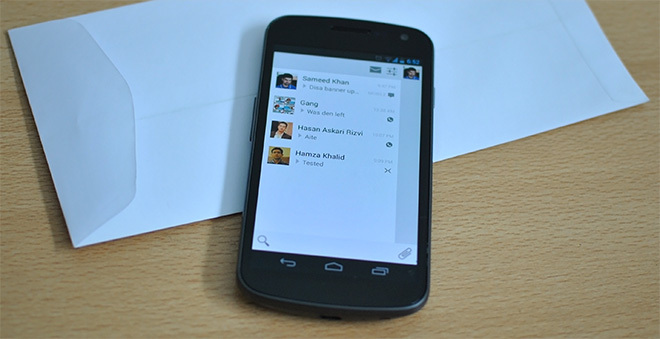
Come qualsiasi app ben progettata, Disa ti dà brevi istruzioni su come iniziare con il primo pranzo, ma a differenza di molte app che rendono tali istruzioni una presentazione multi-pagina, Disa mantiene le cose semplici come possibile. Basta toccare Fine nella pagina delle istruzioni e si accederà all'interfaccia utente dell'app, che è vuota per impostazione predefinita e comprensibilmente. Come Hangouts, puoi scorrere in orizzontale per passare dalla visualizzazione dei contatti alla conversazione. Scorri verso destra (come dice il testo e non come la freccia rivolta verso sinistra sembra implicare) e sarai nella vista dei messaggi.



Per iniziare a configurare l'app, tocca l'icona delle impostazioni dalla barra delle azioni. Qui, puoi attivare e modificare diversi parametri dell'app come notifiche, comportamento del pulsante Indietro, velocemente servizio di commutazione in conversazioni unificate (ulteriori informazioni qui di seguito), emoji, visualizzazione delle miniature dei contatti, impostazioni locali ecc. Inoltre, è da qui che puoi aggiungere i servizi che desideri utilizzare con l'app. Per fare ciò, tocca il pulsante + dalla barra delle azioni in alto e seleziona il servizio che desideri aggiungere. Puoi ripetere questo per aggiungere un altro servizio esattamente allo stesso modo. Come accennato in precedenza, SMS e WhatsApp sono i due servizi attualmente supportati e puoi aggiungere un'istanza di ciascuno.


Dopo aver aggiunto i servizi desiderati, scorrere fino in fondo e dalla sezione Servizi, sarai in grado di iniziare a configurarne uno toccando l'icona del servizio. Ti verrà anche mostrato lo stato di quel servizio proprio sotto la sua icona, che può essere In esecuzione, Impostazioni richieste o Interrotto. Premendo a lungo l'icona di qualsiasi servizio è possibile interrompere / avviare il servizio, rimuoverlo o modificare i colori delle bolle per i messaggi inviati e ricevuti attraverso di esso.


Diamo un'occhiata alle impostazioni del servizio ora. Per i messaggi di testo, l'app dovrebbe rilevare automaticamente le impostazioni APN corrette per il tuo operatore, anche se puoi anche sceglierle manualmente se il rilevamento automatico non funziona per te. Quando si tratta della configurazione di WhatsApp, l'app brilla davvero, permettendoti di scegliere esattamente come vuoi verificare il tuo numero. Dopo aver specificato il tuo numero e un nome visualizzato, ti viene offerto di scegliere tra verifica tramite SMS o ricevendo una chiamata. Se stai utilizzando lo stesso numero sul tuo dispositivo, tieni selezionata l'opzione "Verifica con questo numero di telefono" e l'app tenterà di rilevare automaticamente il codice di verifica per te. Altrimenti, deselezionalo e inserisci semplicemente il codice manualmente. Puoi anche toccare l'opzione "Ho un codice" se hai già ricevuto un codice di verifica che non hai ancora utilizzato.



Tieni presente che sebbene l'app affermi che non puoi usarla insieme all'app WhatsApp ufficiale sullo stesso dispositivo e che dovresti disinstallarla prima, in realtà puoi usarle entrambe; semplicemente non con lo stesso numero di telefono. Quindi, usando Disa e l'app ufficiale di WhatsApp, puoi effettivamente utilizzare il servizio WhatsApp sullo stesso dispositivo con due numeri diversi! Ora che bello?
Dopo aver configurato i tuoi servizi, sarai in grado di avviare la messaggistica. Torna alla schermata iniziale e tocca l'icona del nuovo messaggio dalla barra delle azioni in alto per visualizzare un elenco di contatti disponibili. Se hai configurato più servizi, puoi passare da un contatto all'altro dal pulsante in alto a destra. Come ti aspetteresti da qualsiasi app di messaggistica ben costruita, c'è anche una barra di ricerca in basso per aiutarti a trovare rapidamente il contatto che desideri inviare.


L'esperienza di messaggistica stessa è completa ed estremamente raffinata per una versione alpha. Per i messaggi di WhatsApp, puoi vedere lo stato online o visualizzato per ultimo del tuo contatto, inviare foto e video scegliendoli dalla tua galleria o scattandoli / registrandone di nuovi, inviando audio clip selezionandoli tramite uno dei file manager installati o registrandone uno nuovo dall'app e inviando una posizione utilizzando la posizione GPS corrente oppure selezionandone una dalla carta geografica. Ad eccezione della posizione, le altre opzioni multimediali sono disponibili anche in Messaggi di testo e vengono inviati come MMS, sebbene il supporto per MMS sia attualmente limitato a determinati gestori e potrebbe non funzionare per tutti. Gli sviluppatori stanno lavorando per aggiungere il supporto MMS per più corrieri.



Quando inizi a conversare, l'elenco delle conversazioni inizia a popolarsi con loro, ognuna con un'icona che rappresenta il servizio in cui è attiva la conversazione. Navigare tra l'ultima conversazione e l'elenco delle conversazioni è facile come uno scorrimento orizzontale, proprio come avviene nell'app Hangouts. Per i messaggi in arrivo, ricevi anche notifiche nella barra di stato, complete di un'anteprima del messaggio. Sui dispositivi che eseguono Jelly Bean puoi anche ricevere notifiche unificate espandibili per più messaggi.



Puoi toccare a lungo una conversazione dall'elenco delle conversazioni per selezionarla, e una barra delle azioni si apre in basso, permettendoti di chiudere la selezione o eliminare la conversazione selezionata. Puoi anche selezionare più conversazioni toccando a lungo su ciascuna di esse in successione, il che ci porta a una delle migliori funzionalità dell'app. Supponiamo che tu chiacchieri con qualcuno tramite SMS e WhatsApp, a seconda che tu abbia o meno accesso ai dati Wi-Fi o mobile disponibile. Invece di tenere due discussioni per quello, non sarebbe fantastico averne una sola? Seleziona entrambe le conversazioni e tocca l'icona> Nell'elenco delle conversazioni noterai che le due conversazioni sono state unite in una, con l'immagine di visualizzazione e il nome della conversazione principale selezionata. L'icona che rappresenta la conversazione viene anche cambiata per chiarire a colpo d'occhio che è una fusione. Apri una conversazione unita e vedrai una piccola icona nella parte inferiore destra del pulsante di invio che indica il servizio attualmente impostato per le tue risposte. Premi a lungo il pulsante di invio e sarai in grado di scegliere il servizio che desideri utilizzare per inviare il messaggio. Anche se esiste un modo ancora più semplice per farlo. Ricordi l'opzione di cambio rapido del servizio che abbiamo visto nell'impostazione? Se è abilitato, devi solo toccare uno dei messaggi inviati o ricevuti nel thread e Disa selezionerà automaticamente il servizio da cui è stato inviato il messaggio. In questo modo, puoi rispondere rapidamente utilizzando lo stesso servizio utilizzato dal tuo contatto per inviarti messaggi o che hai già utilizzato per inviare messaggi al contatto. Disa è senza dubbio una delle migliori app di messaggistica che abbiamo visto finora, ed è completamente unica in quanto è la primo client di WhatsApp di terze parti che abbiamo visto là fuori, un pozzo la prima app per unire messaggi di testo e WhatsApp. Speriamo che il servizio non si limiti ad aggiungere in futuro solo il supporto di Google Voice e Hangouts e prenderemo in considerazione l'aggiunta di Mi piace a Kik, WeChat, ChatOn e simili al mix. Ciò che sarebbe ancora più straordinario è il supporto per Viber e Tango, sia per l'invio di messaggi di testo che per l'invio di contenuti multimediali. Come accennato in precedenza, Disa è attualmente in fase alpha e non è ancora disponibile come versione stabile su Play Store. Dovrai entrare a far parte della sua community su Google+ e quindi accedere al suo programma di test prima di poter accedere a Google Play. I collegamenti e le istruzioni per farlo, insieme a maggiori dettagli sull'app, sono disponibili sul sito Web collegato di seguito. Installa Disa per Android




Ricerca
Messaggi Recenti
Nexus 4 Toolkit: root con un clic, sblocco, ripristino, driver e altro
La radice di un clic per Google Nexus 4 è ora disponibile! In prece...
Scarica l'app Android ufficiale di Autodesk ForceEffect
L'impatto di smartphone e tablet sulla nostra vita è stato così eno...
Riassegna chiavi hardware, abilita rotazione globale e altro su Android
Ci sono stati momenti in cui l'aggiunta di funzionalità davvero ava...